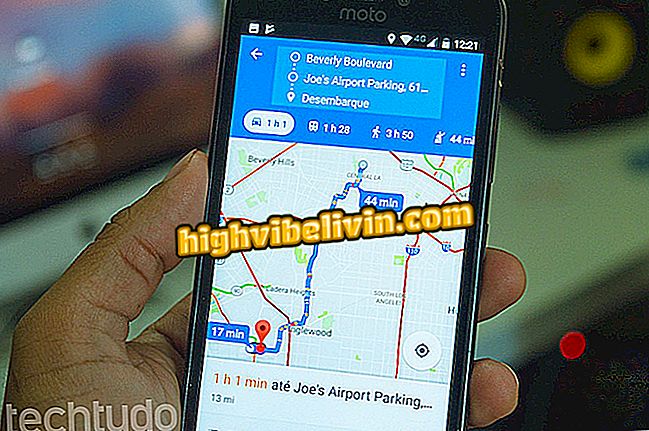Mac 실행 사운드를 사용하지 않도록 설정하는 방법
기본적으로 MacBook은 컴퓨터를 켜거나 재시작 할 때마다 시작 소리를냅니다. 그러나이 소음은 교실이나 도서관과 같은 침묵의 장소에서 노트북을 사용해야하는 사용자를 괴롭힐 수 있습니다. 이것이 사실이라면 다행스럽게도 Apple 노트북의 조기 경고를 피할 수있는 두 가지 간단한 방법이 있음을 알아 두십시오. 다음 자습서에서 Mac 시작 소리를 일시적으로 또는 영구적으로 사용하지 않도록 설정하는 방법을 확인하십시오. 마음이 바뀌면 소리를 다시 활성화하는 방법을 배우십시오.
MacBook Air의 워밍업 가능한 원인 및 해결책보기

Mac 시작 음을 음소거하는 방법보기
일시적으로 사용 중지하는 방법
이 섹션의 두 가지 솔루션 모두 Mac 시동음 만 일시적으로 해제한다고 언급 할 가치가 있습니다. 즉, 예를 들어 노트를 음악 소리로 들으려면 음소거 모드로 두는 것을 잊지 마십시오. 다음에 연결하면 Mac에서 경고음이 울립니다.
1 단계. Mac을 재시동하기 전에 간단하게 소리를 음소거하십시오. 이렇게하려면 MacBook의 키보드에서 "음소거"키 (F10)를 누르십시오.

키보드에서 Mac 사운드 끄기
2 단계. Mac 모델에 표시된 키가 없다면 시계 왼쪽의 위쪽 막대에서 소리 아이콘을 클릭하고 막대 끝으로 단추를 슬라이드하십시오.

볼륨 설정을 통해 Mac 사운드 끄기
영구적으로 비활성화하는 방법
Step 1. macOS의 "Terminal"을여십시오. 이렇게하려면 "command + space bar"를 눌러 Spotlight 검색을 열고 "terminal"을 입력하십시오.

Macbook 시동음을 끄기 위해 MacOS Terminal을여십시오.
단계 2. 터미널 창에서 "sudo nvram SystemAudioVolume = % 80"(따옴표 제외) 명령을 붙여넣고 Enter 키를 누릅니다. 마지막으로, 비밀번호를 입력하여 볼륨 설정을 변경하십시오.

터미널에 표시된 명령을 입력하여 Mac 부팅 소리를 비활성화하십시오.
대체 명령
위의 명령이 작동하지 않으면 아래 옵션 중 하나를 시도해보십시오.
- sudo nvram SystemAudioVolume = % 01
- sudo nvram SystemAudioVolume = % 00
- sudo nvram
실행 취소 방법
Mac 부팅 사운드를 다시 활성화하려면 터미널로 돌아가서 "sudo nvram -d SystemAudioVolume"(따옴표 제외) 명령을 입력하고 암호를 입력하십시오.

Mac 시작 소리 다시 활성화
저기. 이 도움말을 통해 Apple 컴퓨터의 일반적인 부팅 소리없이 Mac을 켜고 다시 시작할 수 있습니다.
Windows를 실행하기 위해 Macbook Pro를 구입할 가치가 있습니까? 포럼에 의견을 남겨주세요.

iPhone에서 PC 및 Mac으로 사진을 이동하는 방법